Rozpoczęcie kreatywnego procesu od stworzenia nowego otoczenia dla twojej postaci może być bardzo inspirujące. W tym samouczku nauczysz się, jak integrować sceny w swojej sztuce cyfrowej, dając upust swojej kreatywności. Przyjrzyjmy się bliżej, jak za pomocą Photoshop można nadać twojej postaci więcej głębi i osobowości.
Najważniejsze wnioski
- Użycie masek przycinających pozwala na efektywną adaptację twoich obrazów.
- Dzięki umiejętnemu przekształcaniu obrazów możesz celowo zachować proporcje.
- Eksperymentowanie z różnymi metodami wypełnienia otwiera nowe kreatywne możliwości.
- Wybór tła wpływa na całą kompozycję twojej postaci.
Instrukcja krok po kroku dotycząca umieszczania scen w Photoshopie
Zacznij od zanurzenia się w swój kreatywny proces. Masz już sylwetkę postaci, a teraz chodzi o wstawienie odpowiedniej sceny. Na przykład mam szczególny związek z Schwarzwaldem i chcę to zintegrować w swoim projekcie.
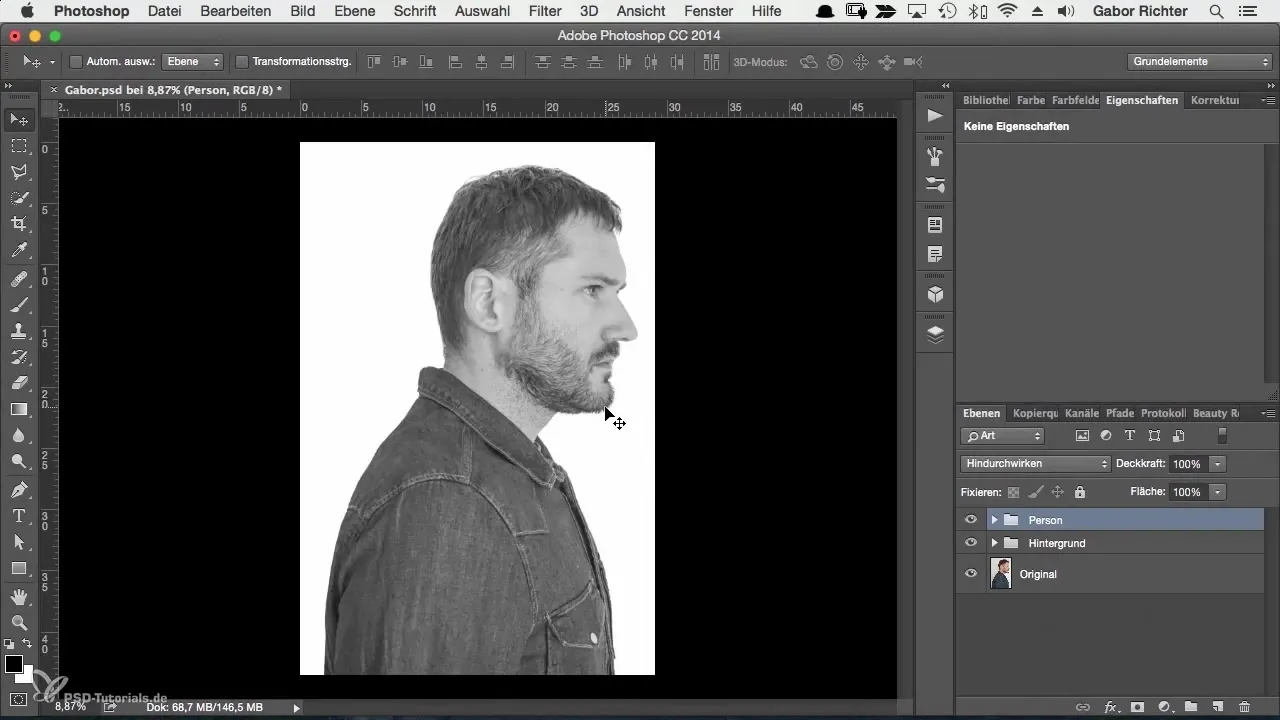
Najpierw otwórz swój obraz w Photoshopie. Kliknij prawym przyciskiem myszy na plik i wybierz "Otwórz za pomocą" > "Photoshop". Gdy obraz jest otwarty, możesz użyć narzędzia Przesuwanie, aby przenieść swój obraz na powierzchnię roboczą.

Jedną z podstawowych ustawień jest dostosowanie twojej maski. Kliknij prawym przyciskiem myszy na istniejącą maskę i wybierz opcję „Utwórz maskę przycinającą”. Dzięki temu możesz dopasować obraz bezpośrednio do sylwetki, nie wpływając na pierwotną maskę.
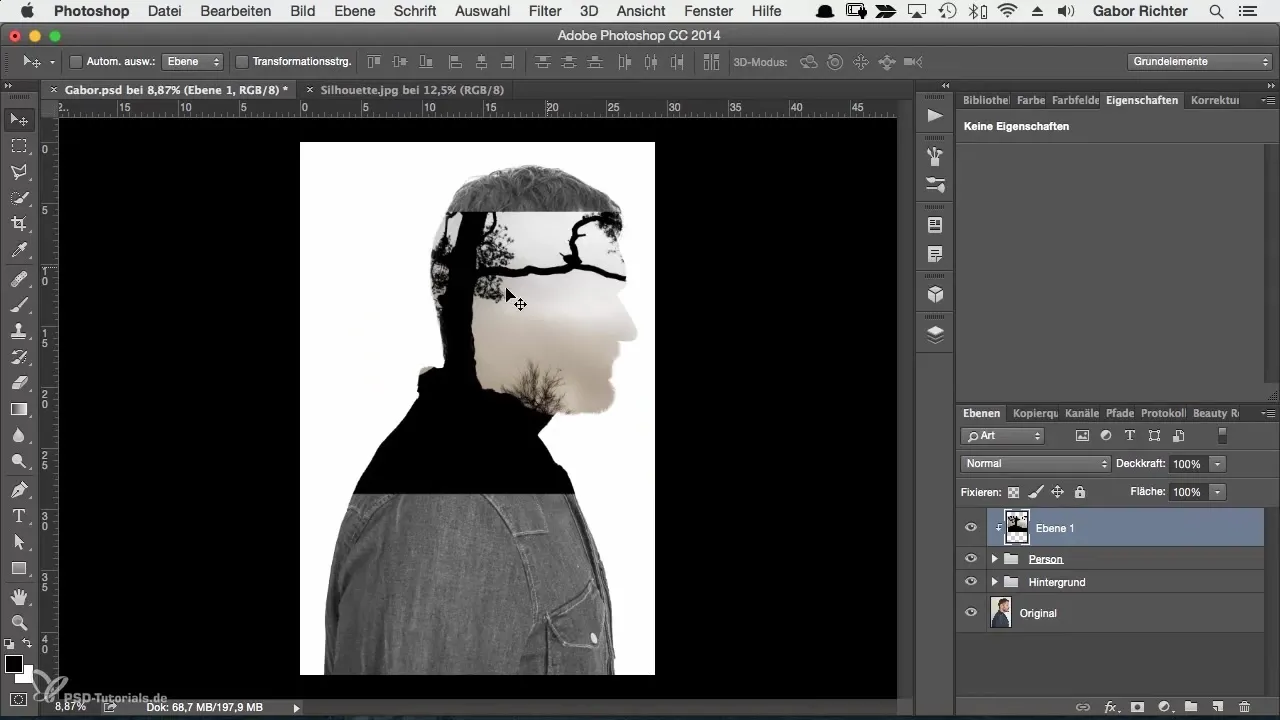
Ustawiając tę opcję, możesz dowolnie przesuwać pozycję swojego obrazu, podczas gdy dostosowanie do maski pozostanie zachowane. To otwiera wiele możliwości kreatywnych dostosowań.
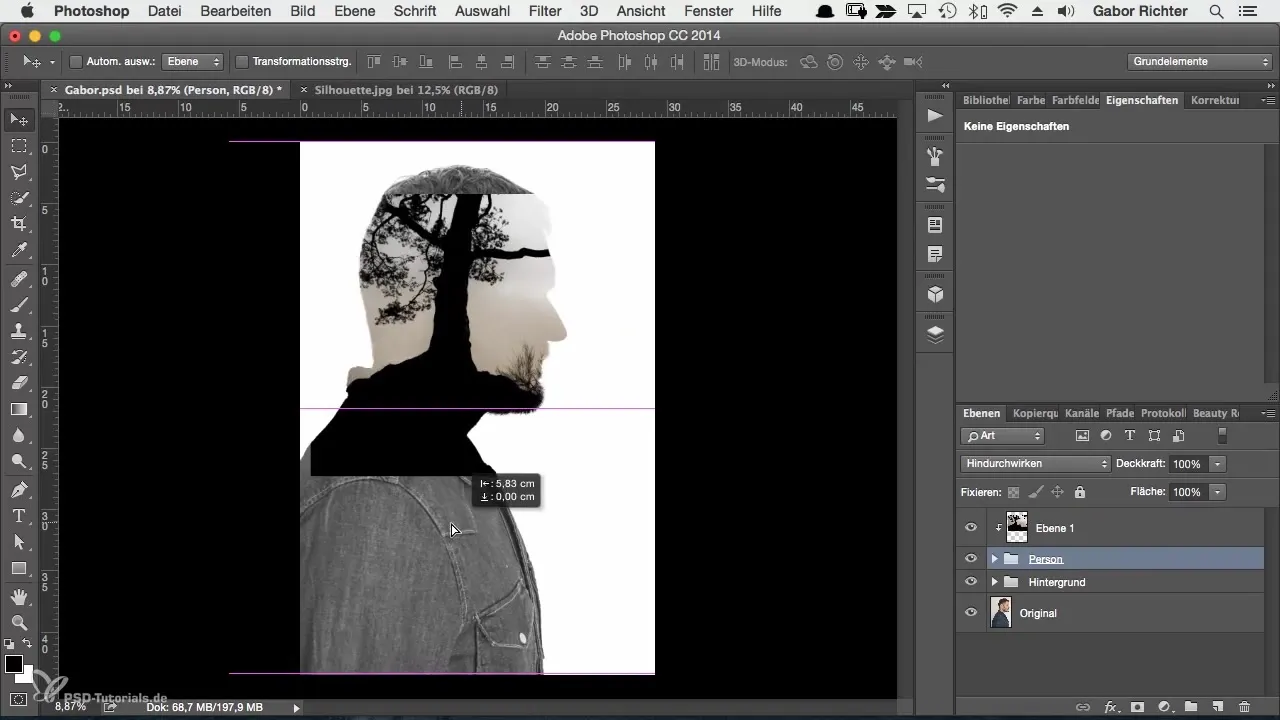
Jeśli twój obraz jest za mały, możesz go powiększyć. Przejdź do "Edycja", następnie "Przekształć" i wybierz "Swobodne przekształcanie". Przytrzymując klawisz Shift, zachowasz proporcje. Gdy dostosujesz obraz, proporcje powinny być zachowane.
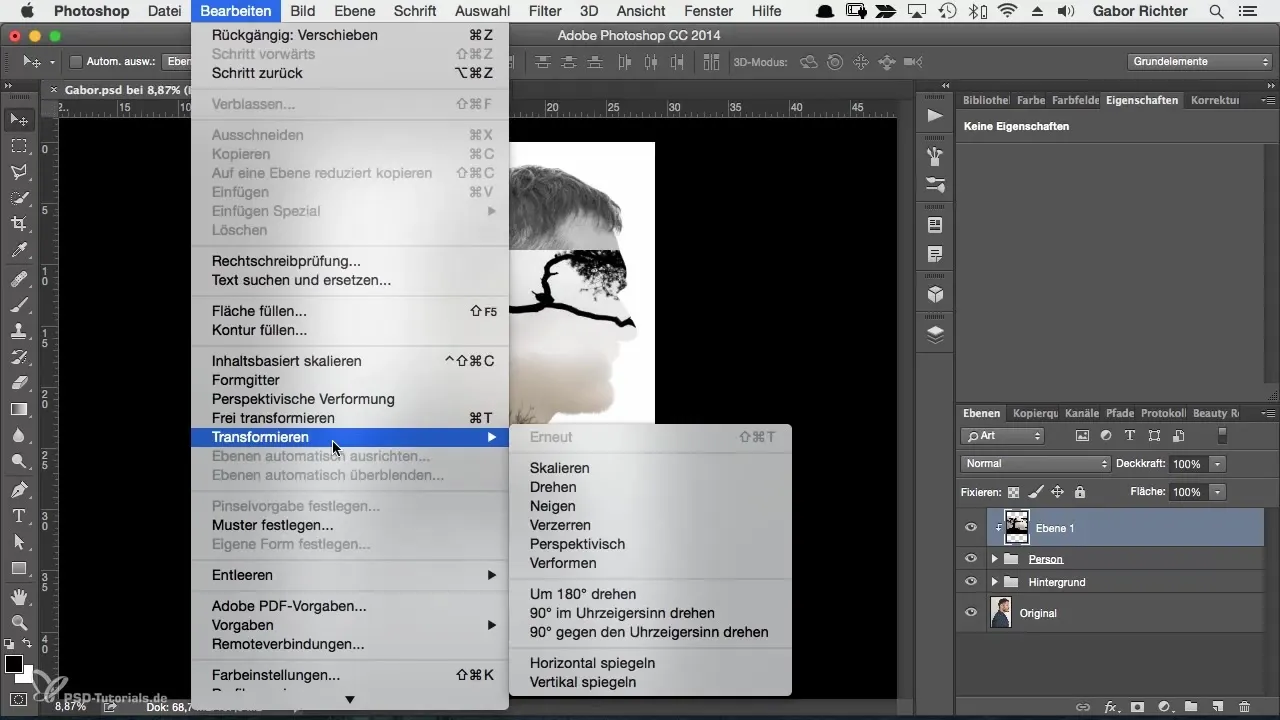
Ważne jest, aby eksperymentować z kompozycją obrazu. Ponieważ na początku użyłem ciemnego obrazu, byłem niezadowolony z niepokoju, więc postanowiłem użyć jaśniejszego obrazu, który mniej odciąga uwagę od postaci.
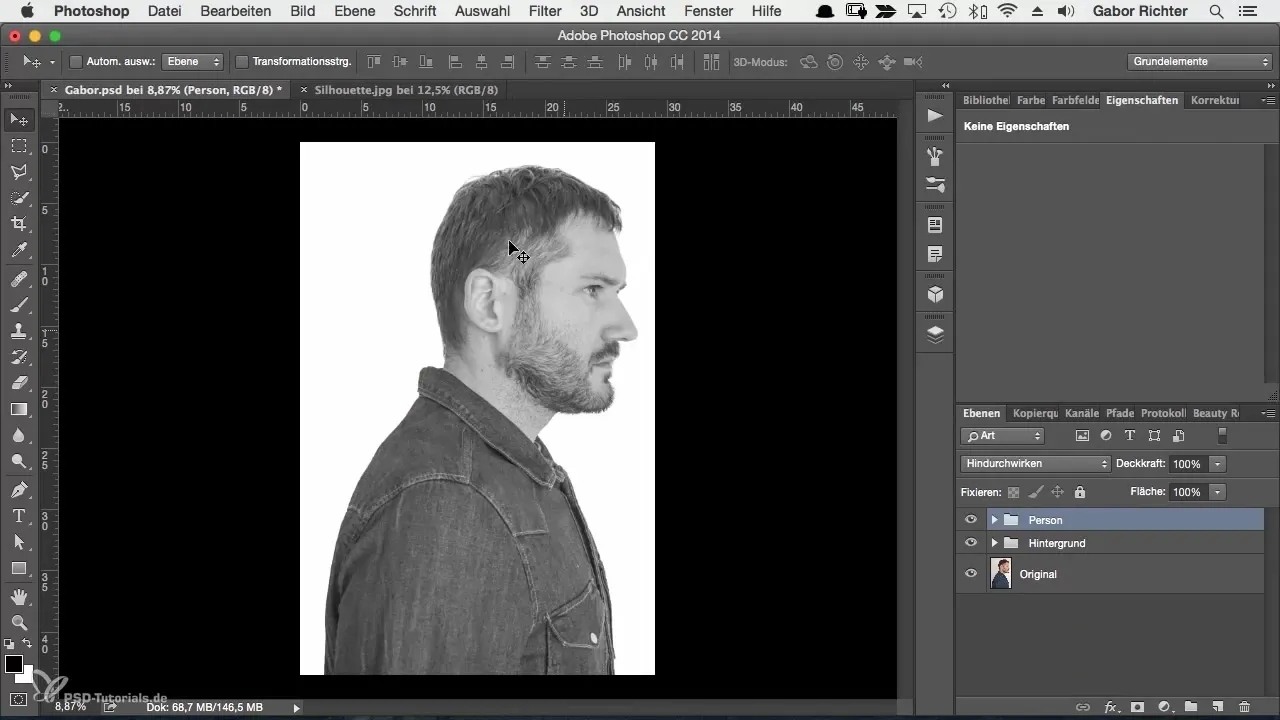
Dzięki tej zmianie koloru i związanym z nią obrazom możesz ponownie utworzyć maskę przycinającą, aby dokonać dostosowania. Cel to harmonijne ułożenie, w którym twarz pozostaje na pierwszym planie i jest dobrze widoczna.
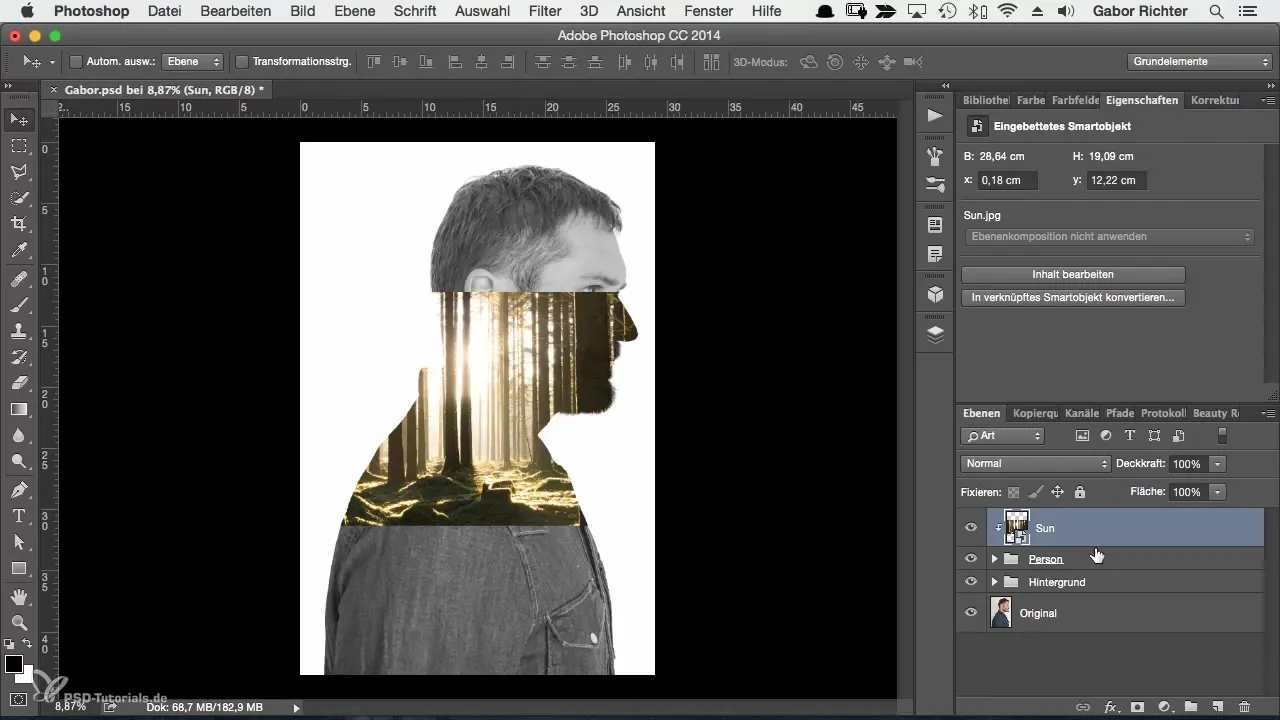
Możesz także przeciągać obrazy z eksploratora plików - to praktyczna opcja, aby szybko pracować. Po prostu przeciągnij wybrany obraz na swoje płótno robocze i ponownie utwórz maskę przycinającą, aby go dostosować.
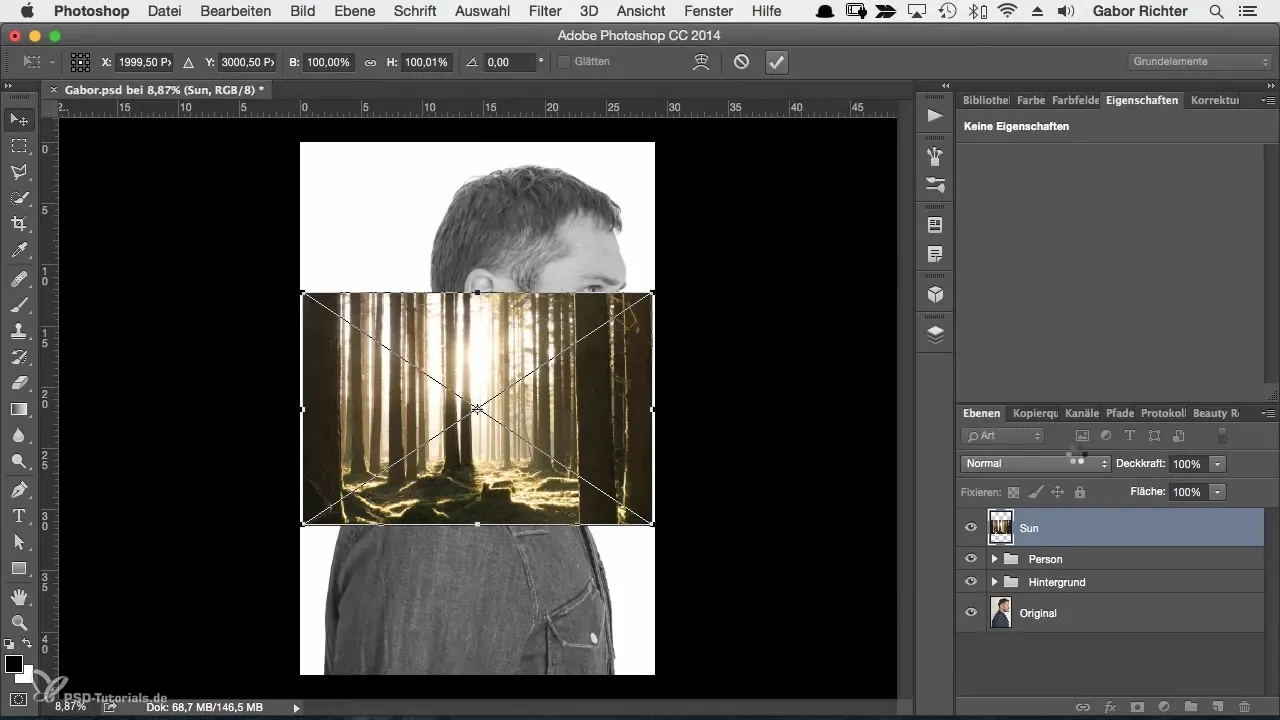
Jeśli chcesz zdecydować, jak powinna wyglądać sylwetka, eksperymentuj z różnymi metodami wypełnienia. Aby to zrobić, kliknij prawym przyciskiem myszy w panelu warstw. Każda konfiguracja uzyskuje inny efekt wizualny, często polegając na eksperymentowaniu, aby uzyskać najlepszy rezultat.
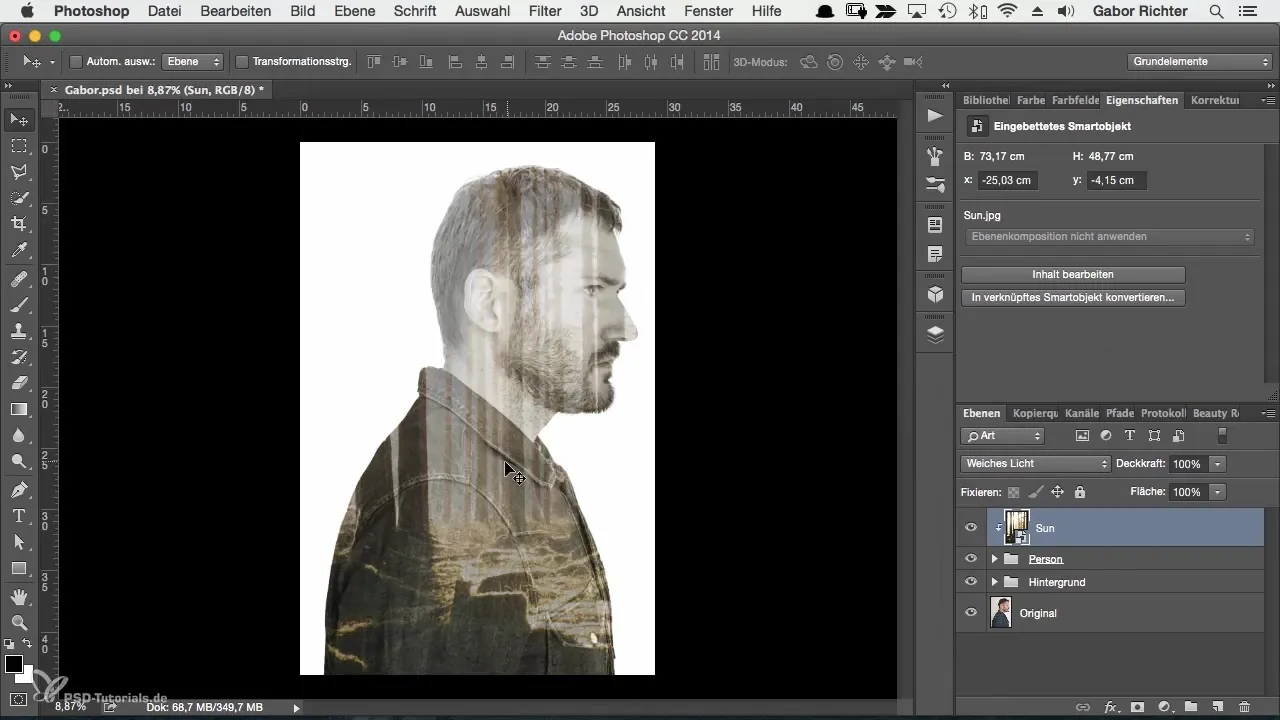
Wybór metody wypełnienia wpływa na kolory i ogólną prezentację twojego obrazu. Jeśli nie możesz szybko edytować obrazu, warto spróbować innych metod, takich jak „Mnożenie negatywne”, aby uzyskać różne wyglądy.
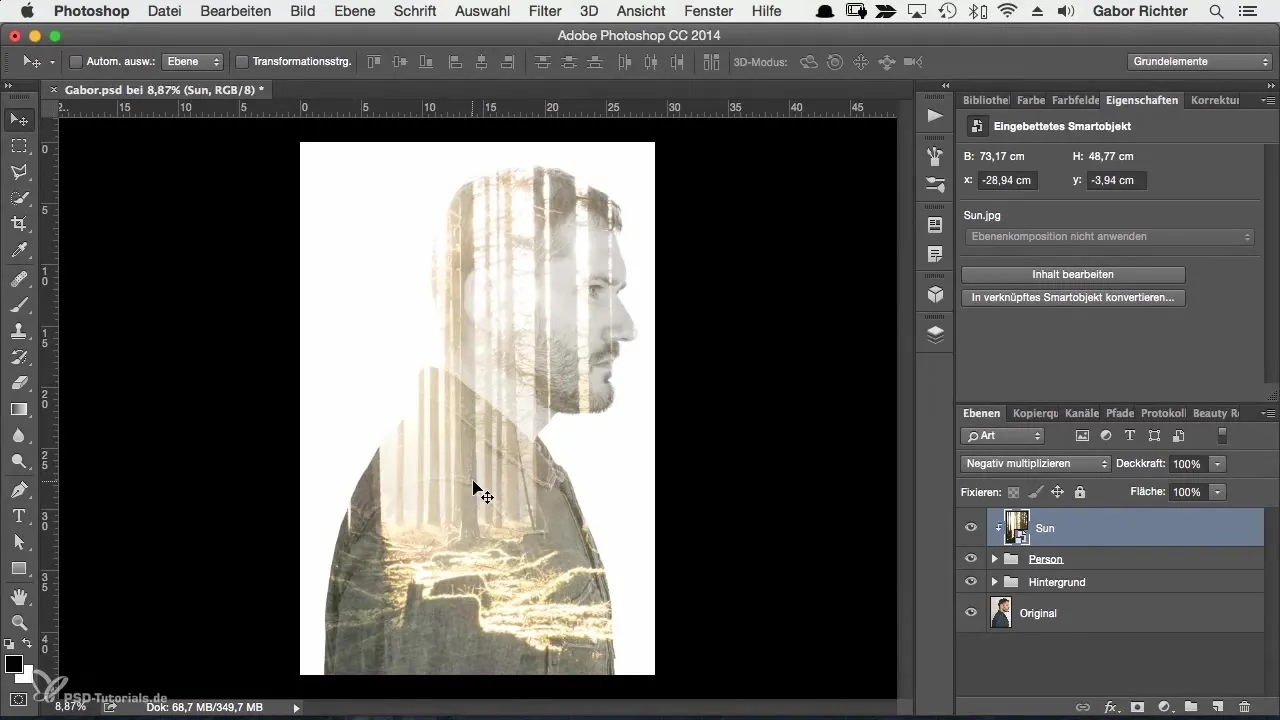
Po pomyślnym umieszczeniu obrazu dostosuj przezroczystość i właściwości warstw, aby upewnić się, że wszystko współgra. Upewnij się, że ważne szczegóły, takie jak oczy i twarz postaci, nie są zamazane w tle.
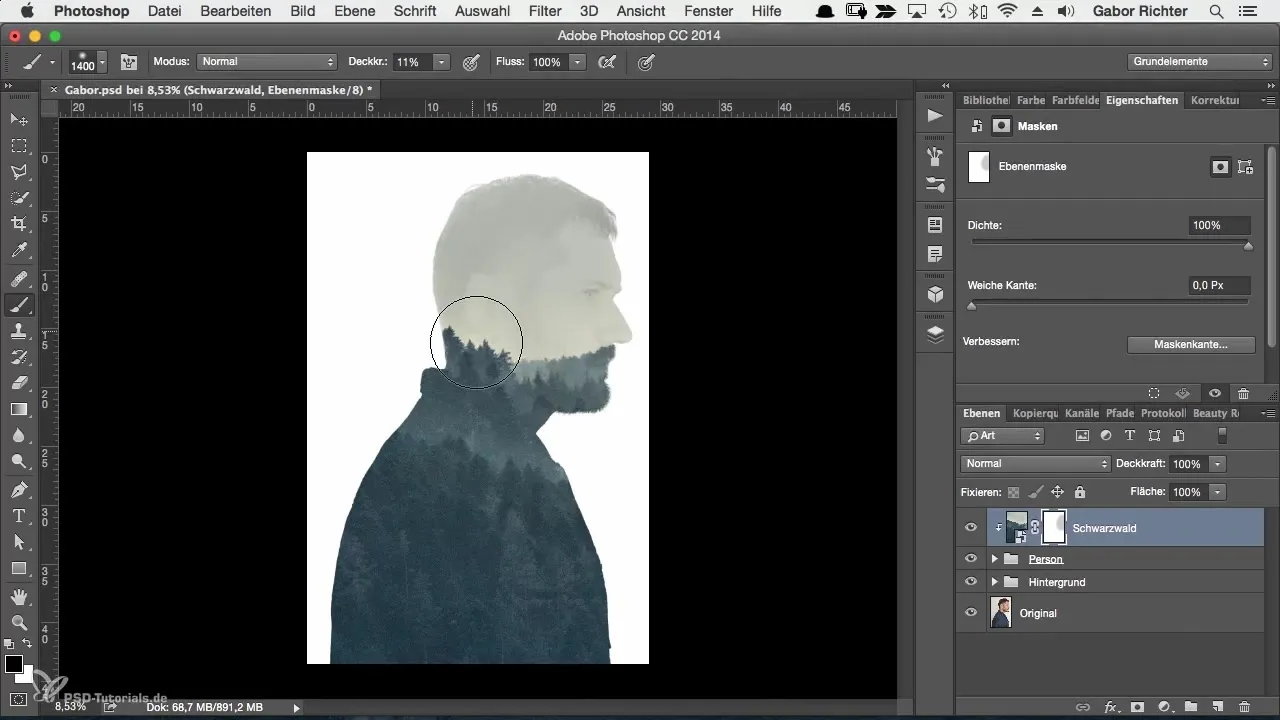
Aby wspierać naturalność obrazu, użyj niskiej przezroczystości, aby uwydatnić drobne szczegóły bez przesady. Wartość około 10% może być tutaj bardzo skuteczna, aby inne właściwości obrazu delikatnie przenikały.
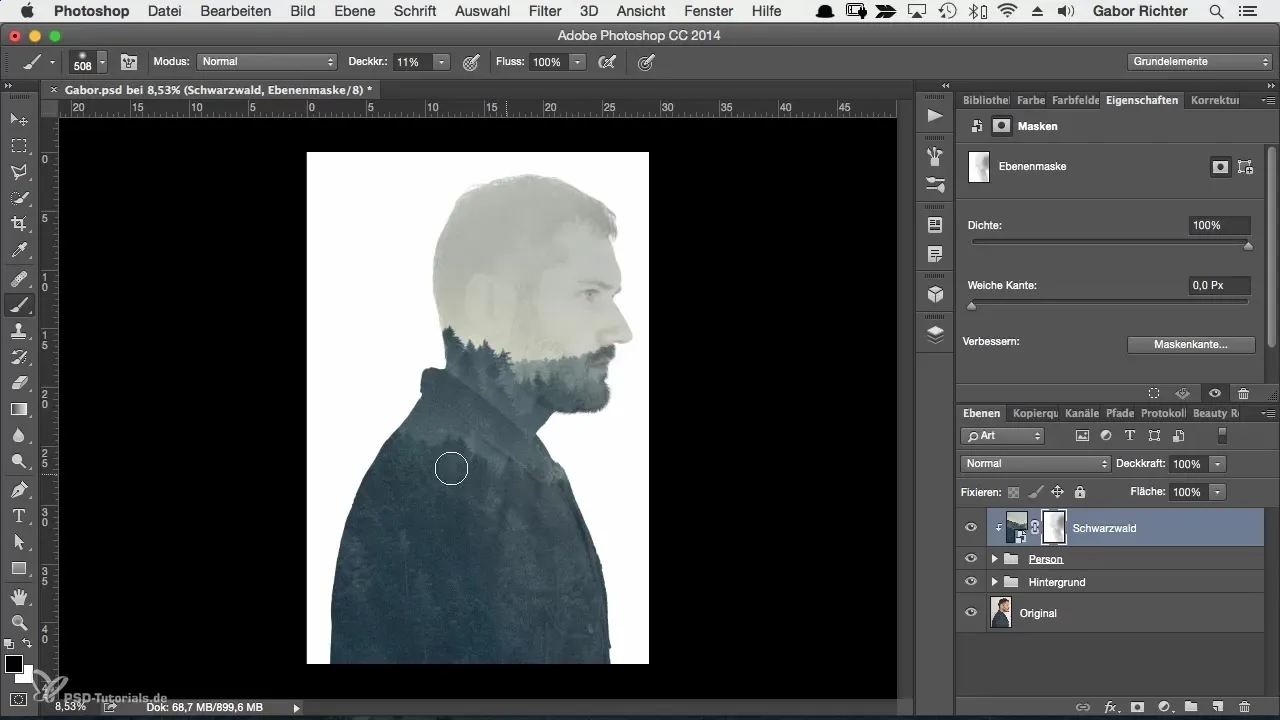
Tło również warto przemyśleć. Wybierz neutralne tło, które nie odciąga uwagi od twojego głównego motywu. Upewnij się, że kontrast jest zoptymalizowany, aby nadać postaci większą dynamikę i zminimalizować inne rozpraszacze.
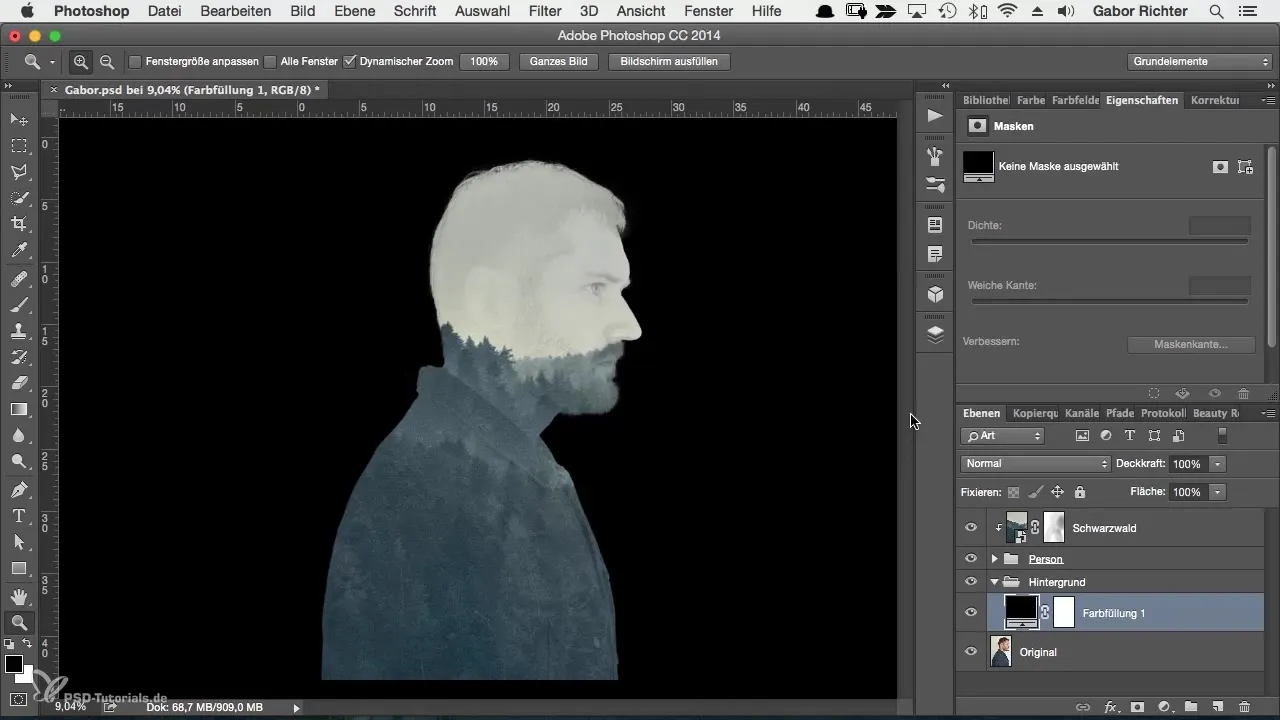
Gdy ukończysz kompozycję, możesz dowolnie przesuwać swoje warstwy i zarządzać maskami, aby zachować i dostosować swój kreatywny wynik.
Postępuj zgodnie z tymi krokami, a będziesz w stanie tworzyć kreatywne portrety postaci, które nie tylko będą odzwierciedlać twoją artystyczną wizję, ale również będą unikalne i atrakcyjne.
Podsumowanie
W tym samouczku nauczyłeś się, jak efektywnie umieszczać i dostosowywać scenariusze w Photoshopie, aby tworzyć żywe portrety postaci. Wiedzę i techniki, które tu zdobyłeś, możesz zastosować w różnych projektach.
Najczęściej zadawane pytania
Jak otworzyć obraz w Photoshopie?Możesz kliknąć prawym przyciskiem myszy na obraz i wybrać "Otwórz za pomocą" > "Photoshop".
Co to jest maska przycinająca?Maska przycinająca pozwala dostosować obraz tak, że jest widoczny tylko w określonym obszarze.
Jak mogę zmienić rozmiar obrazu w Photoshopie?Użyj "Edycja", następnie "Przekształć" i wybierz "Swobodne przekształcanie". Przytrzymaj klawisz Shift, aby zachować proporcje.
Jakie metody wypełnienia powinienem wypróbować?Eksperymentuj z "Miękkim światłem", "Mnożeniem" lub "Mnożeniem negatywnym", aby uzyskać różne efekty wizualne.
Jak wybrać najlepsze tło dla mojego obrazu?Neutralne tła, takie jak białe lub szare, często dają najlepszy kontrast dla przedstawienia twojej postaci.


